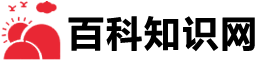Word2010中文档中使用查找功能
导读借助Word2010提供的“查找”功能,用户可以在Word2010文档中快速查找特定的字符。具体怎么操作一起来看看吧!操作方法 01 一、在电脑桌面的Word2010文档程序图标上双击鼠标左键,将其打开运...
借助Word2010提供的“查找”功能,用户可以在Word2010文档中快速查找特定的字符。具体怎么操作一起来看看吧!

操作方法
- 01
一、在电脑桌面的Word2010文档程序图标上双击鼠标左键,将其打开运行。并打开需要编辑的文件。如图所示;
- 02
二、在“开始”菜单选项卡,点击“编辑”中的“查找”命令选项。如图所示;
- 03
三、这个时候会在编辑区域的左侧弹出一个“导航”对话框。如图所示;
- 04
四、在“导航”对话框中,输入要查找的信息,点击搜索。即可在右侧的编辑区域中看到查找的信息内容。如图所示;
- 05
五、点击“导航”窗口中的下拉按钮,在弹出的选项中点击“高级查找”命令选项。如图所示;
- 06
六、这个时候会弹出的“查找和替换”对话框。如图所示;
- 07
七、在“查找和替换”对话框中,输入要查询的信息内容,再点击“查找下一处”按钮。如图所示;
- 08
八、即可看到被查找的内容以蓝色标注显示在编辑区域。如图所示;
免责声明:本文由用户上传,如有侵权请联系删除!